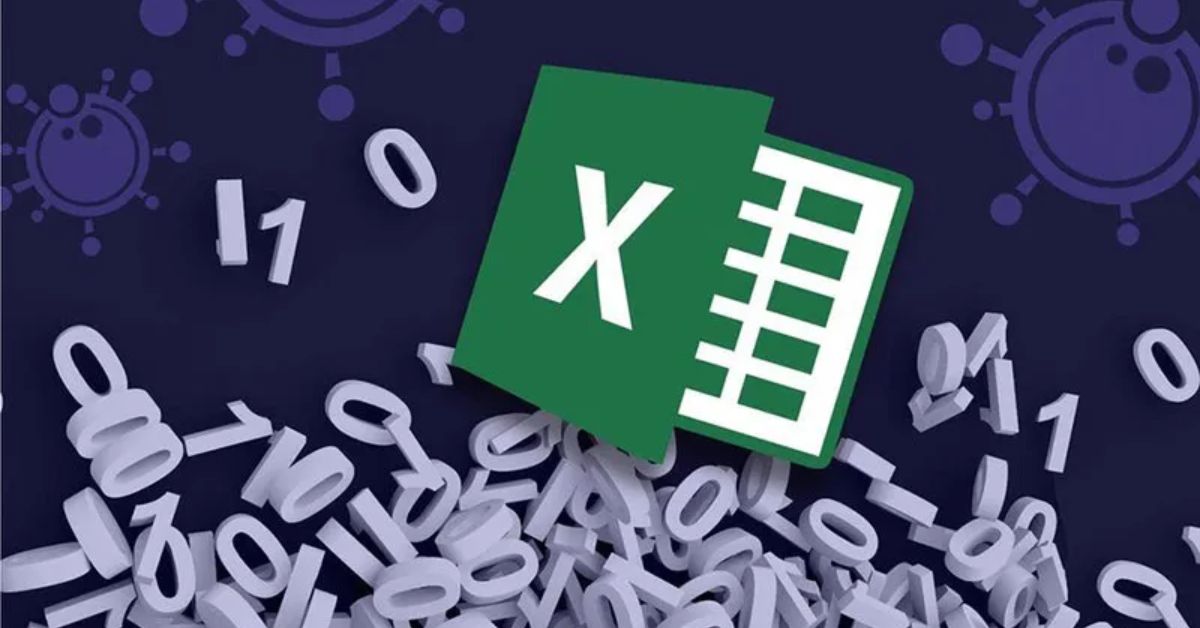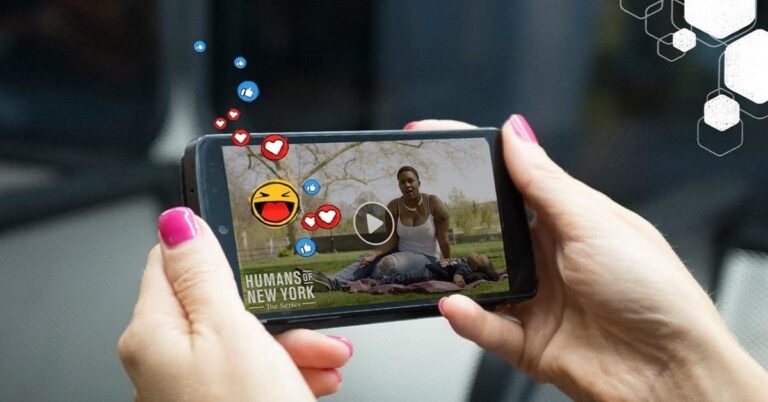Excel Online được biết đến là một công cụ quan trọng của dịch vụ Microsoft 365. Công cụ này không chỉ hữu ích trong việc quản lý bảng tính trực tuyến mà còn là trợ thủ đắc lực giúp người dùng nâng cao hiệu suất làm việc. Song thực tế, việc tận dụng toàn bộ các tiện ích mà công cụ này sở hữu là điều đôi lúc gây ra khó khăn đối với người dùng. Nếu bạn muốn tìm hiểu về cách sử dụng công cụ Excel trực tuyến, hãy theo dõi ngay bài viết của Hoàng Hà Mobile dưới đây.
Đôi nét về công cụ Excel Online
Excel Online là một ứng dụng bảng tính trực tuyến được tích hợp trong dịch vụ Microsoft 365. Công cụ này được phát triển bởi Microsoft với mục đích phục vụ nhu cầu sử dụng bảng tính mà không cần cài đặt phần mềm trên thiết bị. Hiểu đơn giản, người dùng có thể truy cập, chỉnh sửa và chia sẻ bảng tính trực tuyến từ bất kỳ thiết bị nào có kết nối internet. Điều này có vai trò quan trọng trong khía cạnh tối ưu hóa sự thuận tiện trong công việc hàng ngày của học sinh và người làm văn phòng.
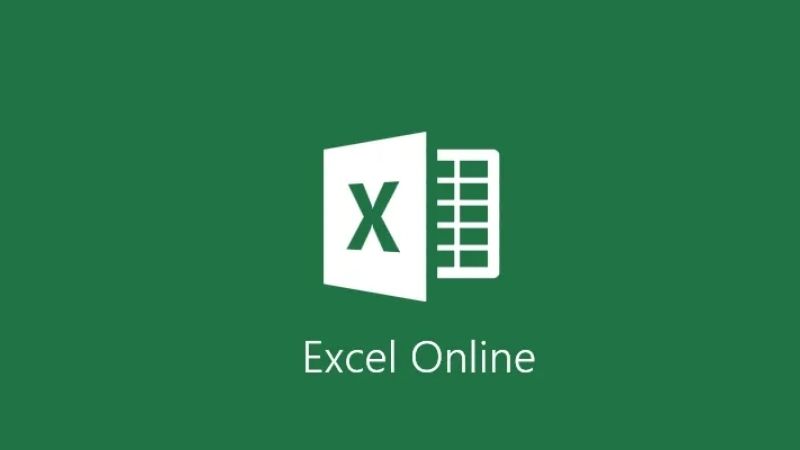
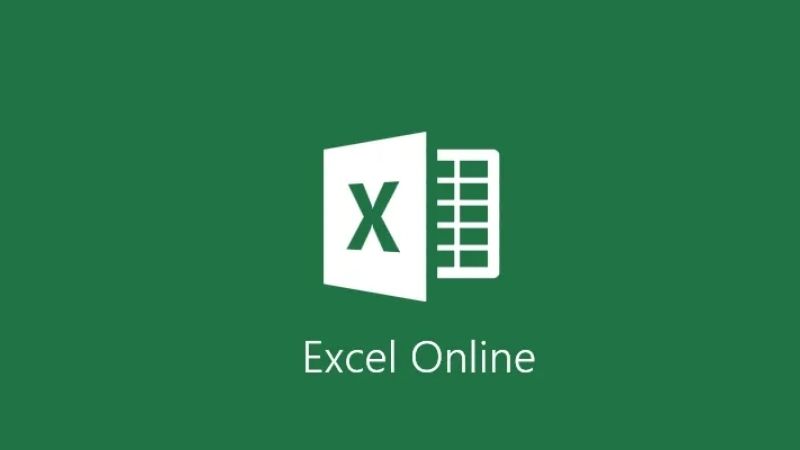
Các tính năng chính của Excel Online bao gồm khả năng tạo và chỉnh sửa bảng tính, sử dụng các công thức tính toán, định dạng ô và dữ liệu, tạo biểu đồ và nhiều tính năng khác giống với phiên bản desktop của Microsoft Excel. Bạn cũng có thể chia sẻ bảng tính với người khác để cộng tác trực tuyến. Qua đó làm cho quá trình làm việc nhóm trở nên hiệu quả hơn. Song, để nắm bắt được các lợi ích đặc biệt mà công cụ mang lại, bạn đừng vội bỏ qua các nội dung được trình bày dưới đây.
Lợi ích của việc sử dụng Excel Online
Việc sử dụng Excel Online mang lại nhiều lợi ích quan trọng với nhiều người dùng. Đặc biệt là các đối tượng đang hoạt động và làm việc trong môi trường phải thao tác với máy tính nhiều như giáo viên, nhân viên văn phòng và học sinh. Cụ thể, dưới đây là một số lợi ích chính mà bạn có thể nhận được khi sử dụng công cụ trực tuyến này.
- Excel phiên bản trực tuyến cho phép bạn truy cập bảng tính từ bất kỳ thiết bị nào có kết nối internet. Điều này giúp bạn linh hoạt trong công việc và không phụ thuộc vào một máy tính cụ thể.
- Nền tảng này cho phép bạn chia sẻ bảng tính với đồng nghiệp và cộng tác trực tuyến một cách dễ dàng. Mọi người có thể cùng nhau chỉnh sửa và cập nhật dữ liệu mà không làm mất tính nhất quán của công việc.
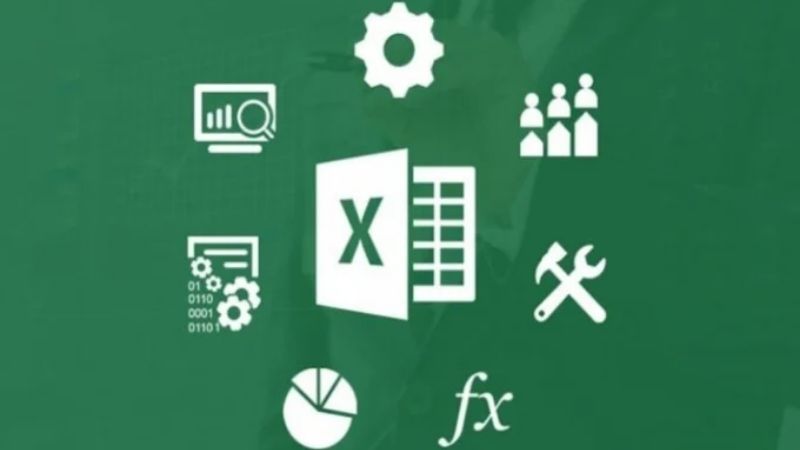
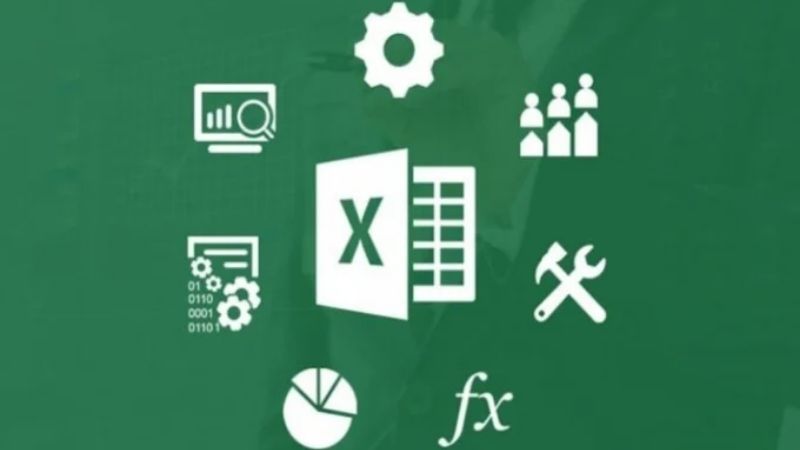
- Dữ liệu của người dùng sẽ được hoàn toàn lưu trữ trực tuyến qua tài khoản Google. Chúng cũng tương thích tốt với các phiên bản desktop của Microsoft Excel. Bạn có thể bắt đầu làm việc trên một thiết bị và tiếp tục công việc trên một thiết bị khác mà không gặp sự gián đoạn.
- Giao diện đơn giản và tính năng tự động hóa của bảng tính online cũng giúp người dùng tiết kiệm được thời gian và giảm công sức thao tác cho quá trình quản lý và phân tích dữ liệu.
- Người dùng cũng có thể xuất bảng tính dưới nhiều định dạng khác nhau và chia sẻ chúng một cách thuận tiện. Điều này giúp bạn trình bày và truyền đạt thông tin một cách hiệu quả.
Hướng dẫn cách dùng Excel đơn giản dành cho bạn
Để sử dụng bản tính một cách đơn giản và nhanh chóng, bạn nên đọc qua các gợi ý được chúng tôi đề xuất trong nội dung sau.
Điều kiện trước khi sử dụng
Để sử dụng Excel Online, bạn cần đăng nhập vào tài khoản Microsoft 365 của mình. Nếu chưa có tài khoản, bạn có thể đăng ký miễn phí trên trang chủ của nhà phát hành Microsoft. Sau đó, quá trình truy cập vào công cụ bảng tính trực tuyến này sẽ cần được người dùng cân nhắc kỹ lưỡng các yếu tố sau:
- Kiểm tra xem trình duyệt web bạn đang sử dụng có tương thích với Excel phiên bản trực tuyến hay không. Trong đó, Microsoft khuyến khích sử dụng phiên bản mới nhất của Edge, Chrome, Firefox hoặc Safari.
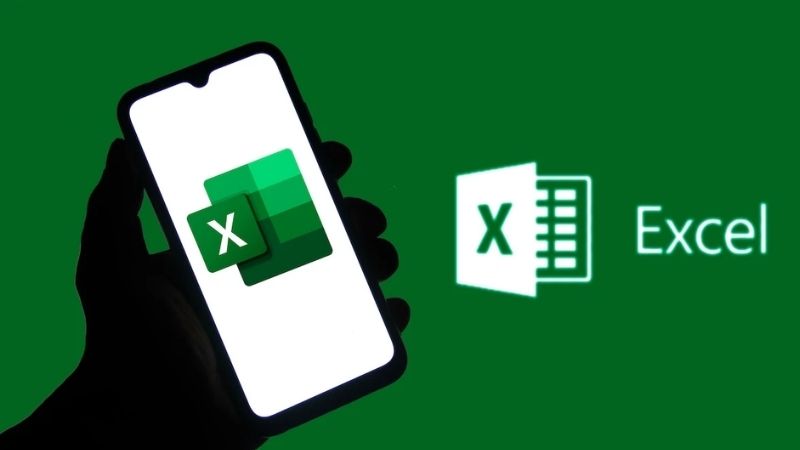
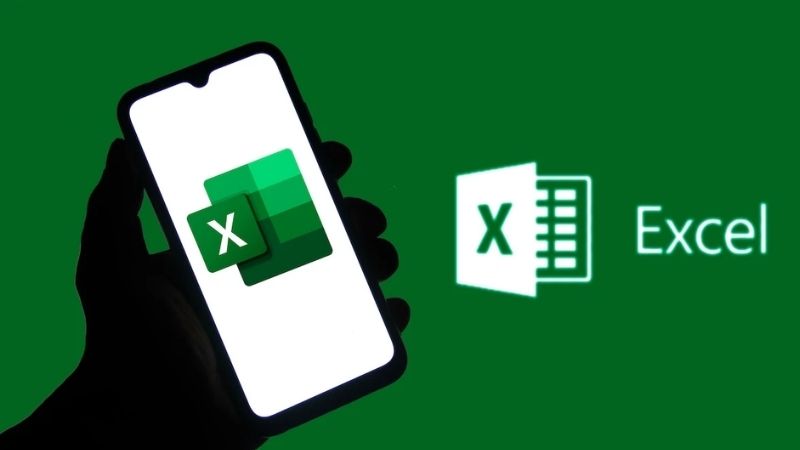
- Đảm bảo rằng bạn có kết nối internet ổn định để tránh mất dữ liệu khi làm việc và đảm bảo tính đồng bộ của bảng tính trực tuyến. Đồng thời, bạn hãy chắc chắn trình duyệt web trên thiết bị của mình đang chạy phiên bản mới nhất để có được một trải nghiệm làm việc mượt mà và tốt nhất với công cụ này.
- Đối với trường hợp sử dụng điện thoại, bạn cần đảm bảo rằng kích thước màn hình của thiết bị đủ lớn để làm việc hiệu quả mà không gặp khó khăn với các tính năng của phiên bản Excel trực tuyến.
Cách đăng nhập và truy cập vào công cụ Excel Online
Để bắt đầu sử dụng Excel Online và tận hưởng các tính năng mạnh mẽ của ứng dụng, bạn cần thực hiện các bước đơn giản sau:
Bước 1: Truy cập vào công cụ
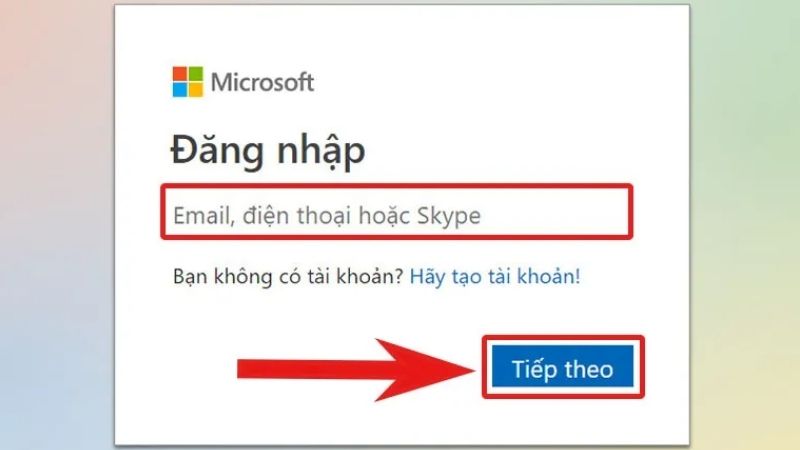
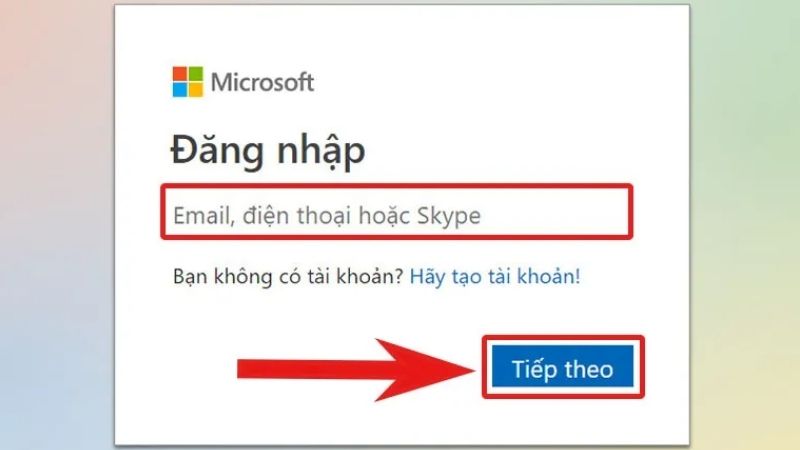
Khi bắt đầu, người dùng tiến hành truy cập trang web Excel Online bằng cách sử dụng đường link sau: https://login.live.com/login.srf?. Sau khi trang web được tải, bạn sẽ thấy giao diện đăng nhập. Tại đây, bạn cần điền thông tin cá nhân của mình như: địa chỉ email, SĐT hoặc tài khoản Skype của bạn. Sau đó, bạn nhấn chọn mục “Tiếp theo” để chuyển đến bước kế tiếp.
Bước 2: Điền mật khẩu
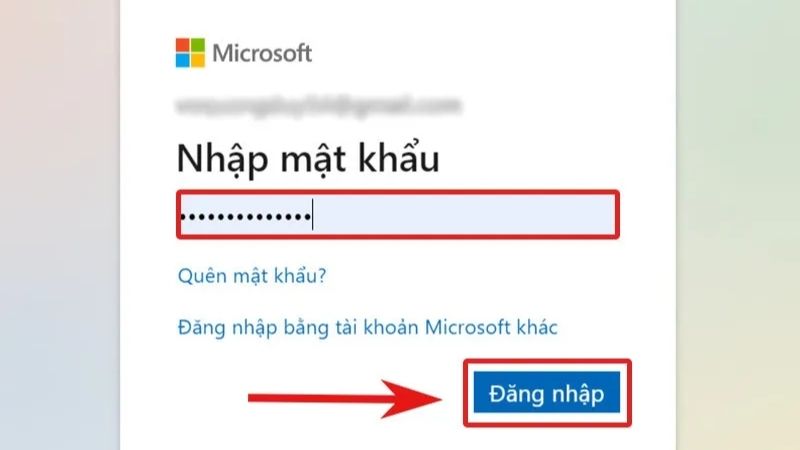
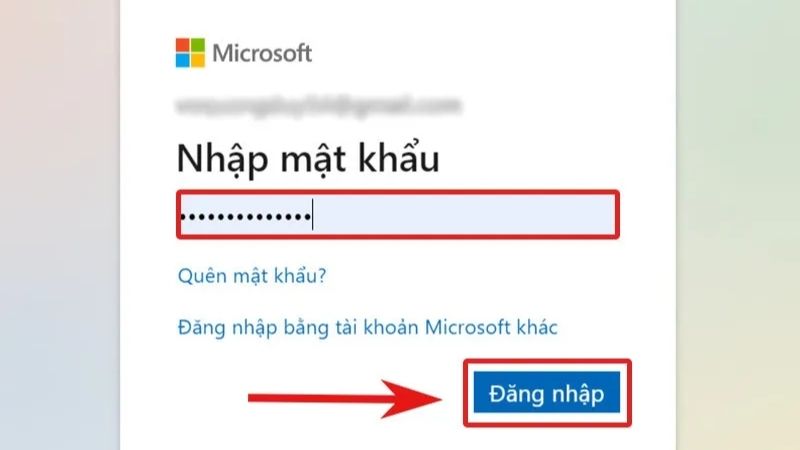
Tại bước này, người dùng sẽ cần nhập chính xác mật khẩu của tài khoản Microsoft. Lưu ý rằng nếu bạn đăng nhập qua email, hãy nhập mật khẩu liên quan đến địa chỉ email đã cung cấp ở bước trước đó. Sau khi nhập mật khẩu, bạn nhấn chọn mục “Đăng nhập” để tiếp tục quá trình truy cập vào giao diện của công cụ Excel.
Bước 3: Tùy chọn duy trì đăng nhập
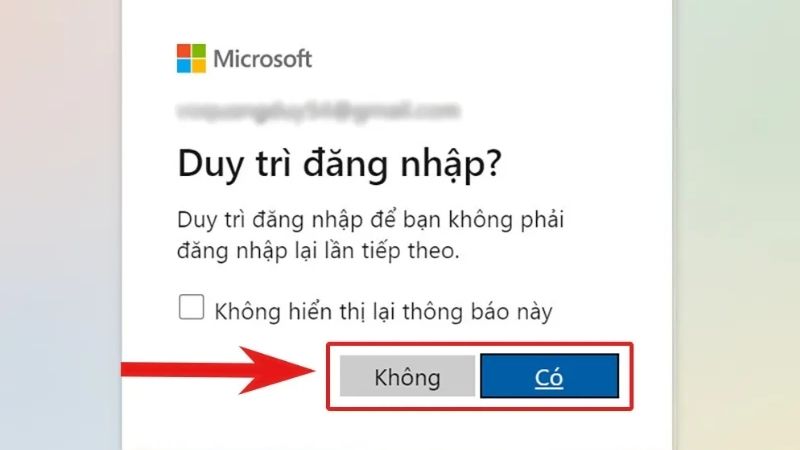
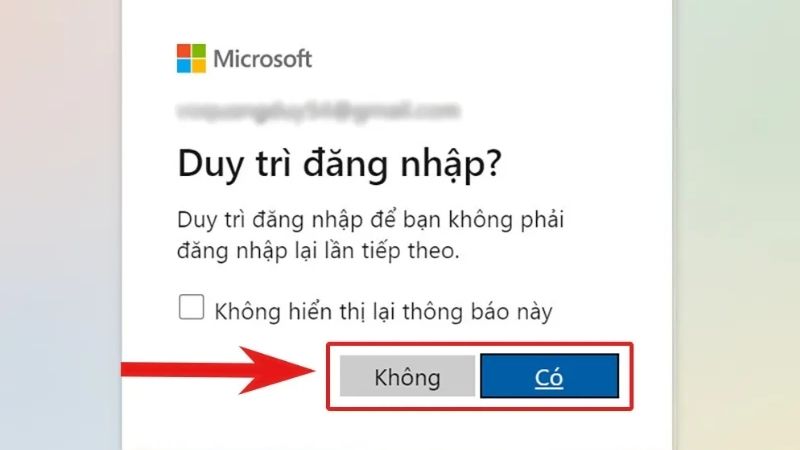
Sau khi đăng nhập thành công, bạn sẽ nhìn thấy một tùy chọn có nội dung “Duy trì đăng nhập trên máy tính”. Tại đây, bạn có thể chọn “Có” nếu muốn giữ cho tài khoản đăng nhập tự động mỗi khi truy cập. Điều này giúp tiết kiệm thời gian cho những lần sử dụng tiếp theo. Ngược lại, bạn cũng có thể chọn “Không” nếu như chỉ muốn sử dụng phiên bản Excel này một lần.
Cách sử dụng các tiện ích cơ bản trên công cụ Excel Online
Thực tế, phiên bản Excel trực tuyến cũng sở hữu hàng loạt tính năng tương tự như ứng dụng Excel thông thường. Do đó, các thao tác sử dụng của cả hai phiên bản trong công cụ này cũng hầu như gần giống nhau. Tuy nhiên, để nhanh chóng tận dụng được các tính năng của trang tính trực tuyến, bạn cũng nên tham khảo thêm các hướng hướng dẫn chi tiết dưới đây.
Cách tạo một cửa sổ số mới trên công cụ Excel Online
Để bắt đầu tạo và làm việc trên một bảng tính mới trên phiên bản Excel trực tuyến, người dùng nên tuân thủ thực hiện theo các bước sau:
Bước 1: Chọn “Sổ làm việc trống”
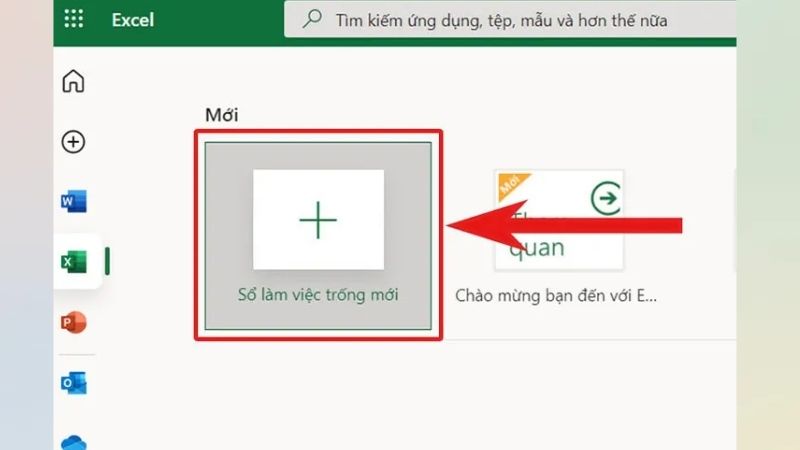
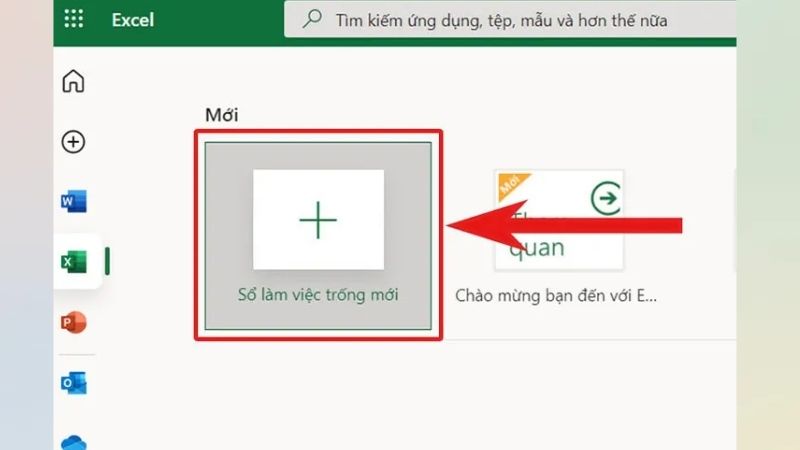
Sau khi đăng nhập, người dùng hãy bắt đầu bằng thao tác chọn tùy chọn “Sổ làm việc trống” hoặc “Tạo bảng tính mới” để truy cập vào giao diện chính của công cụ. Lưu ý, bạn có thể thấy tùy chọn này tại màn hình chính hoặc trong danh sách các tệp đã làm việc gần đây.
Bước 2: Thao tác trên bản tính vào mới tạo
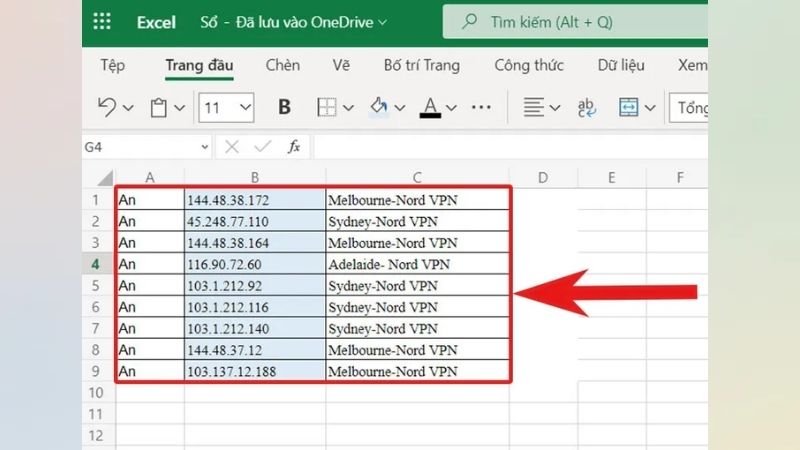
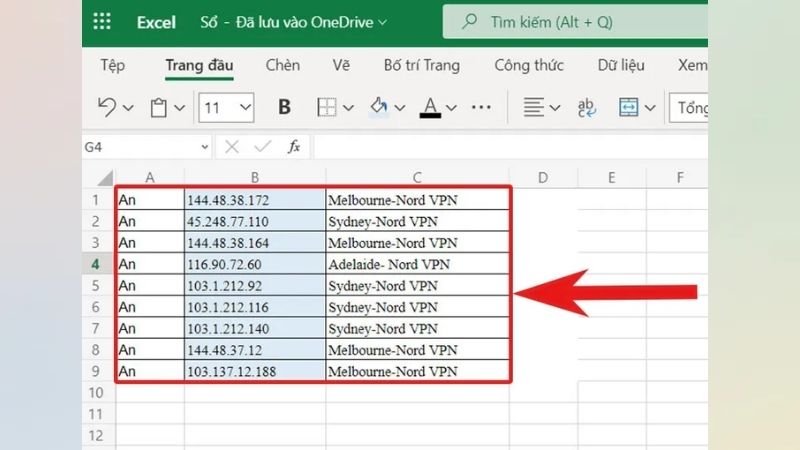
Khi bạn đã chọn tạo sổ làm việc mới, hệ thống sẽ mở ra một cửa sổ làm việc trống trên giao diện máy tính của người dùng. Tại đây, bạn có thể thực hiện các thao tác tương tự như phiên bản Excel truyền thống như nhập nội dung, số liệu, tạo bảng, thêm màu sắc cho bảng tính và sử dụng các công cụ định dạng và công thức tính toán.
Bước 3: Lưu và tải xuống bản sao
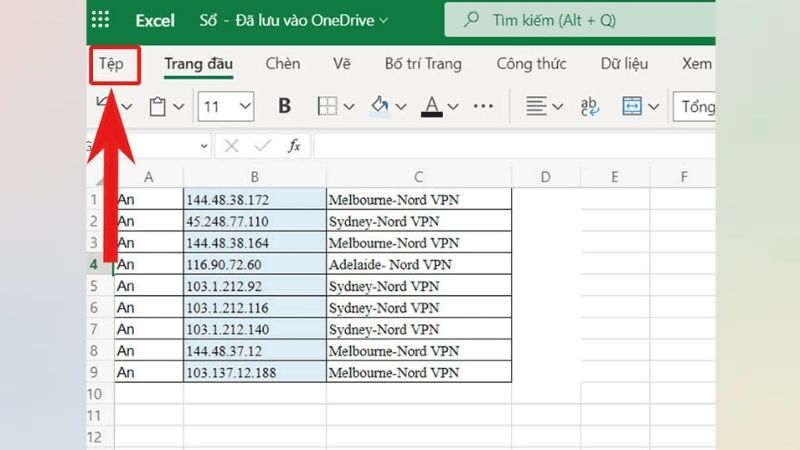
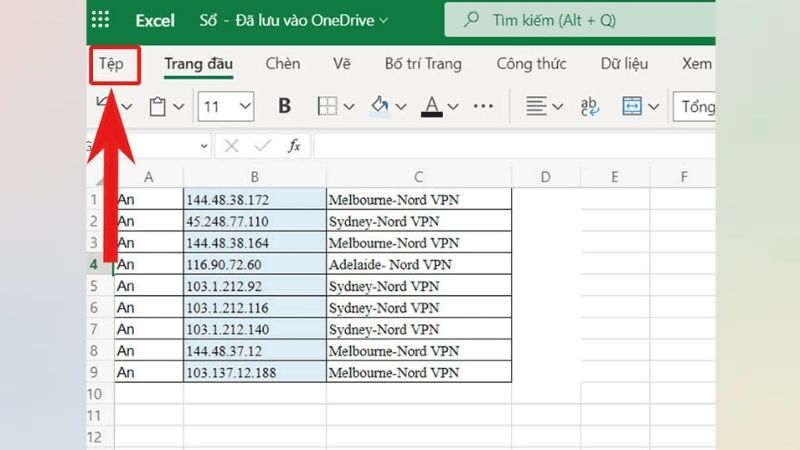
Khi bạn hoàn thành công việc trên bảng tính mới, để lưu file Excel về máy tính của mình, bạn cần nhấn vào tùy chọn “Tệp” ở góc trên cùng bên trái. Sau đó, bạn tiếp tục nhấn vào mục “Tải xuống Bản Sao” để hoàn tất thao tác của bước này. Lưu ý, phiên bản Excel Online sẽ tạo một bản sao của bảng tính và file được tải về máy tính sẽ được lưu dưới dạng .xlsx.
Cách đưa file Excel trong máy tính lên phiên bản Excel Online
Để tải một file Excel có trong máy tính lên trên phiên bản Excel Online và tiếp tục chỉnh sửa, bạn nên tiến hành thực hiện theo các bước sau:
Bước 1: Đầu tiên, sau khi đăng nhập vào công cụ Excel trực tuyến, bạn hãy chọn mục “Đã lưu vào OneDrive” hoặc “OneDrive” từ thanh điều hướng bên trái của công cụ. Điều này sẽ đưa bạn đến vùng lưu trữ trực tuyến của mình.
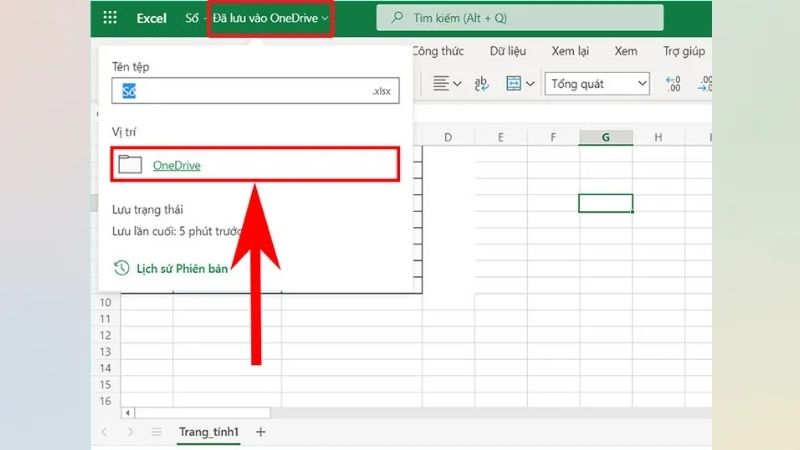
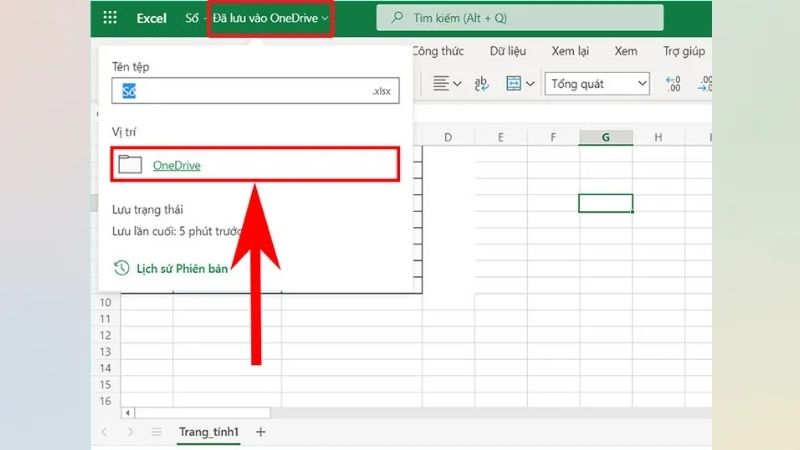
Bước 2: Tiếp theo, bạn cần nhấn vào tùy chọn “Tải lên” ở góc trên cùng và chọn “Thư mục” hoặc “Tệp” tùy thuộc vào việc bạn muốn tải lên một file hay một thư mục chứa nhiều file.
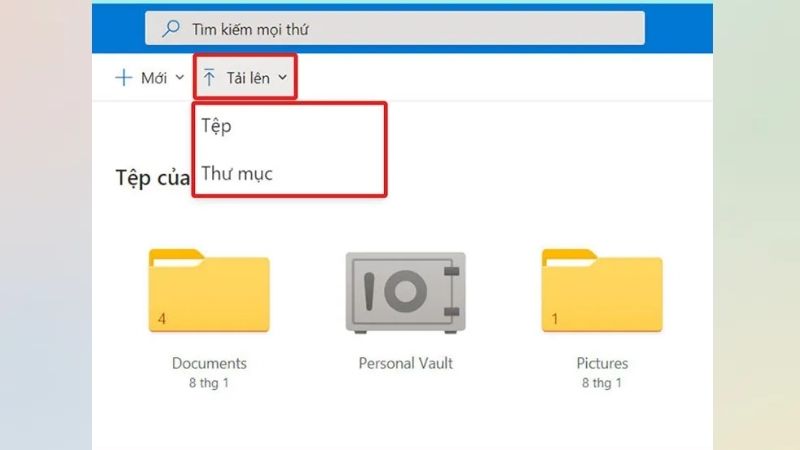
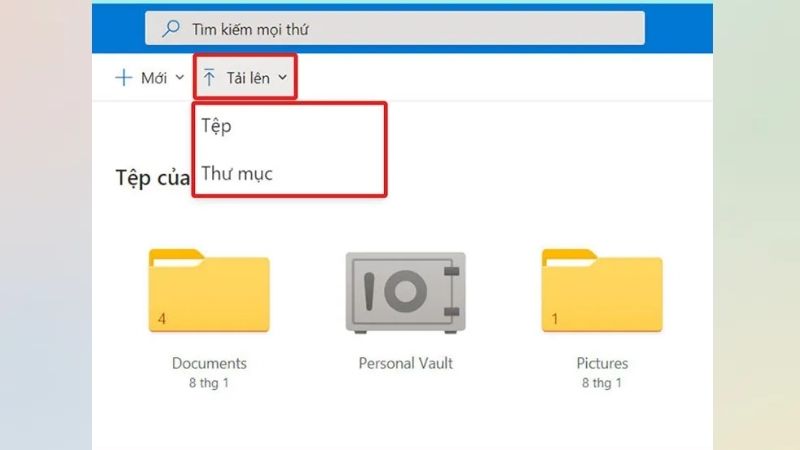
Bước 3: Trong cửa sổ mới, người dùng hãy chọn đúng file Excel mà bạn muốn tải lên từ máy tính của mình lên OneDrive. Sau đó, bận tiếp tục nhấn “Mở” để xác nhận lựa chọn và File được tải lên hệ thống.
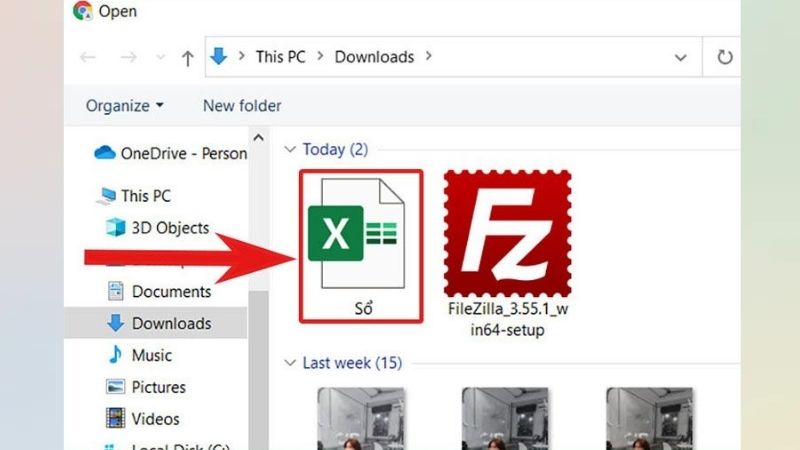
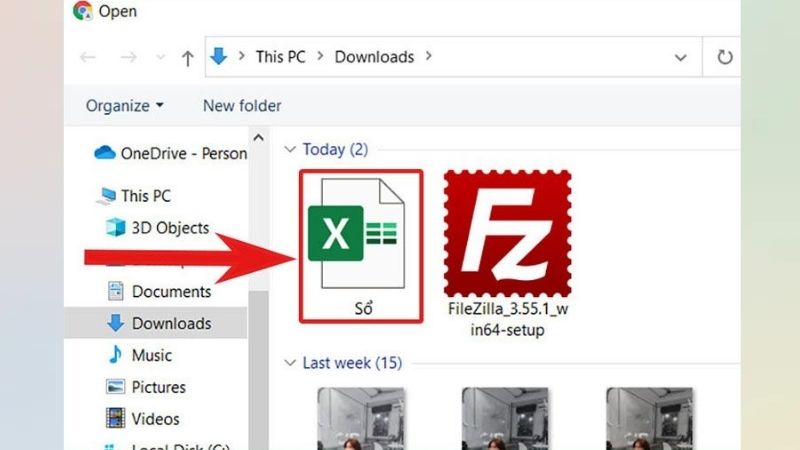
Bước 4: Khi file đã được tải lên thành công, bạn có thể bắt đầu chỉnh sửa nội dung trực tiếp trên Excel Online. Tương tự, bạn cũng có thể sử dụng các công cụ và tính năng mà hệ thống cung cấp để thực hiện các thao tác chỉnh sửa và phân tích dữ liệu mong muốn.
Những lưu ý khi sử dụng công cụ Excel Online
Trong quá trình thao tác trên công cụ Excel trực tuyến, người dùng cũng nên quan tâm đến một số điều quan trọng sau:
- Đảm bảo bạn có kết nối internet ổn định để tránh mất dữ liệu và đảm bảo tính đồng bộ của bảng tính.
- Excel phiên bản trực tuyến thường lưu trạng thái của bảng tính tự động. Tuy nhiên, người dùng cũng nên thường xuyên kiểm tra và sử dụng tùy chọn “Lưu” để đảm bảo độ an toàn trong quá trình thao tác
- Nếu sử dụng máy tính cá nhân, hãy cân nhắc duy trì đăng nhập để tiết kiệm thời gian cho những lần truy cập sau.


- Khi chia sẻ bảng tính, bạn cũng nên xác định rõ quyền truy cập cho người khác (xem, chỉnh sửa, hoặc cộng tác). Điều này giúp kiểm soát và bảo vệ dữ liệu của bạn.
- Excel Online thường liên kết với dịch vụ OneDrive. Do đó, muốn sử dụng hiệu quả công cụ này, người dùng cũng nên tìm hiểu về cách OneDrive hoạt động để quản lý lưu trữ và tìm kiếm file một cách dễ dàng hơn.
- Trong trường hợp làm việc trên một bảng tính lớn và phức tạp, người dùng nên sử dụng tính năng khôi phục lịch sử phiên làm việc để tránh mất dữ liệu do lỗi hoặc thao tác không mong muốn.
Lời kết
Ngoài ra những điều cần lưu ý trên, bạn cũng nên kiểm tra và cập nhật ứng dụng Excel Online thường xuyên để sử dụng những tính năng mới và cải thiện hiệu suất của công cụ. Hy vọng rằng, nội dung để xuất trong bài viết hôm nay của Hoàng Hà Mobile sẽ giúp cho bạn nhanh chóng sử dụng hiệu quả công cụ hữu ích của Microsoft. Một lần nữa, cảm ơn đã theo dõi toàn bộ nội dung bên trên và hẹn gặp lại quý đọc giả ở các bài viết sau nhé!
XEM THÊM